
Роутери від компанії Xiaomi - один з найпопулярніших інструментів для забезпечення бездротового з'єднання в офісах та квартирах жителів нашої країни. Ці пристрої з КНР радують користувачів стабільними характеристиками, властивими даному бренду: ціновою доступністю, надійністю, ефективністю для завдань середнього користувача.
У цій статті ми детально пройдемося по тому, як налаштувати роутер Xiaomi після покупки. Матеріал буде корисний тим, хто вперше купив цю модель роутера і тим, хто збивав пристрій до заводських налаштувань, але забув, як проводиться первинне налаштування для початку використання.
Первинне підключення роутера моделі Xiaomi
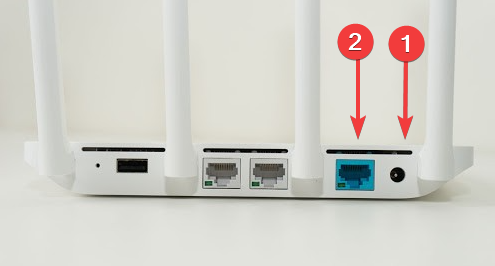
Про всяк випадок уточнимо - будь-які поради з налаштування актуальні для тих користувачів, які вже уклали договір з провайдером (постачальником) інтернету і протягли його основний кабель до себе в офіс чи квартиру.
На первинному етапі налаштування потрібно пройти лише два кроки:
- Приєднати до роутера блок живлення із коробки та підключити пристрій до розетки для забезпечення живлення.
- Вставити інтернет-кабель провайдера в порт, який має синє або блакитне забарвлення (для впевненості під ним можна перевірити напис WAN, що означає те, що цей порт саме для провайдера).
Відразу після цього можна приступити до фактичного настроювання роутера та його WiFi з'єднання (потрібно 2-3 хвилини), після якого ви зможете повноцінно підключити до нього свої пристрої та почати користуватися інтернетом на мобільному телефоні, на ноутбуці, планшеті, ПК та інших девайсах.
Налаштування роутера Xiaomi: доступ до адмін-панелі, WiFi, інші настройки
Після того, як було виконано попередні два кроки і роутер успішно розпочав свою роботу, можна налаштовувати WiFi. Для цього не потрібні додаткові кабелі, або такі дії, як підключення до ПК чи ноутбука. Все робиться через WiFi-мережу, яка з'являється через кілька секунд після підключення до розетки та кількох секунд очікування.
Отже, ви увімкнули роутер. Далі робимо таке:
- Беремо свій телефон, планшет або ноутбук та заходимо у пошук WiFi-мереж.
- У списку доступних мереж шукаємо мережу без пароля із заводською назвою типу “Xiaomi_#@%” (щоб точно не помилитися, цю назву можна порівняти з назвою, яка є на наклейці, розташованій на днищі пристрою).
- Далі заходимо в будь-який зручний браузер і переходимо на сторінку з адресою miwifi.com (він теж вказаний на нижній частині пристрою, перевірте ще раз) або вводимо в адресному рядку браузера IP-адресу роутерів Xiaomi - 192.168.31.1.
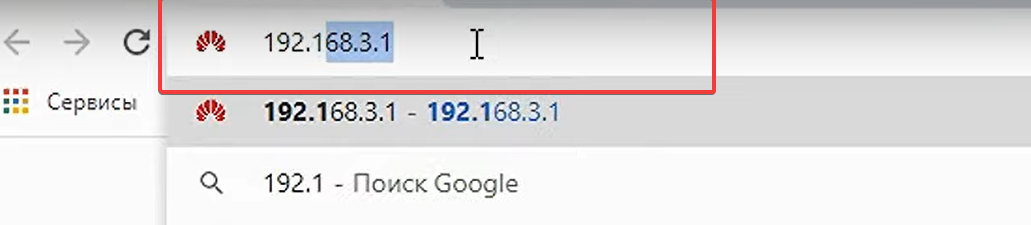
- Сторінка, що відкрилася, - це вже панель управління вашим пристроєм.
- Далі міняємо мову на зручну у правому верхньому кутку екрана, вибираємо регіон та погоджуємось із правилами. Після цього натискаємо на пункт "Далі".
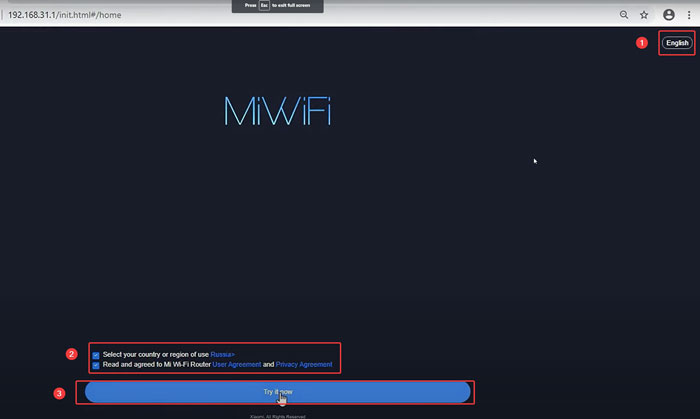
- Далі роутер автоматично тестує ваше інтернет-з'єднання і може вибрати налаштування з автоматичним отриманням IP-адреси (не потрібно нічого вводити) або подальше налаштування PPOE-з'єднання (у більшості випадків).
- Для налаштування PPOE-з'єднання потрібно ввести логін та пароль, видані провайдером після укладення договору на отримання послуги інтернет-з'єднання (можуть містити виключно латинські літери та цифри).
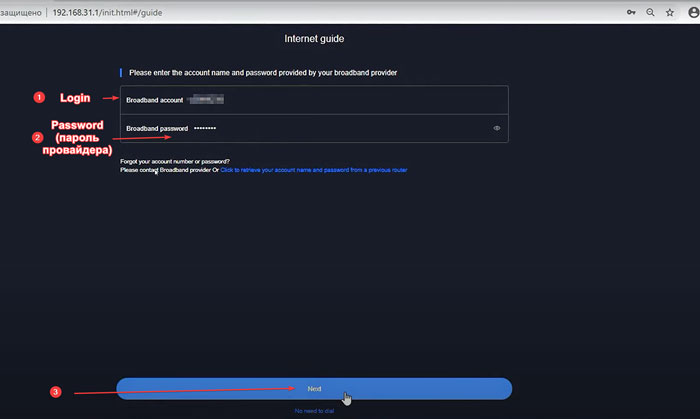
- Далі буде сторінка налаштування безпосередньо мережі WiFi - придумайте і введіть назву та якийсь більш-менш складний пароль з цифрами, літерами і такими символами, як _ і @ (також на цьому етапі рекомендується поставити галочку навпроти пункту про те, щоб ваш WiFi- пароль був і паролем адміністратора для майбутніх входів до адмін-панелі).
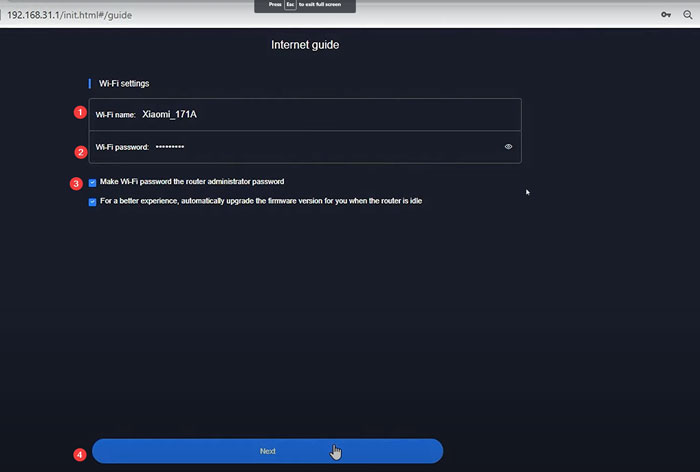
- Після натискання на кнопку “Далі” починається останнє завантаження-налаштування.
- Якщо дані для авторизації з 7 пункту були введені правильно, ваші подальші спроби перейти на будь-які потрібні сайти будуть успішними (для перевірки спробуйте зайти до загальнодоступної пошукової системи Google).
Якщо після цього ви ще раз спробуєте увійти до панелі управління через 192.168.31.1 або Mi.Wifi.com, вас обов'язково попросять ввести пароль. Використовуйте той же набір літер та цифр, які вигадали для Wifi. Але надалі, через налаштування в адмін-панелі, краще створити для адміністратора інший пароль, який відрізнятиметься від WiFi-паролю. Так ви убезпечите себе від тих, хто дізнається пароль мережі і вирішить нашкодити в адмінці.
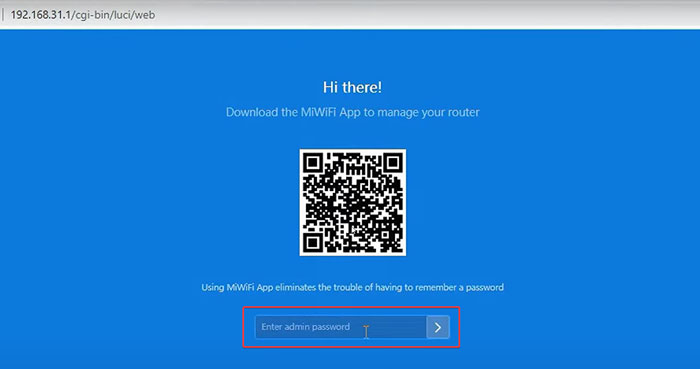
Додаткові налаштування в адмін-панелі роутера Xiaomi
Від моделі до моделі вид інтерфейсу може відрізнятись, але загальні принципи знаходження потрібних налаштувань будуть єдиними. Перейшовши вдруге до панелі управління роутера Xiaomi, ви зможете налаштувати багато нових параметрів.
Розділ Settings містить кілька різних корисних вкладок.
У розділі WiFi Settings (Параметри WiFi):
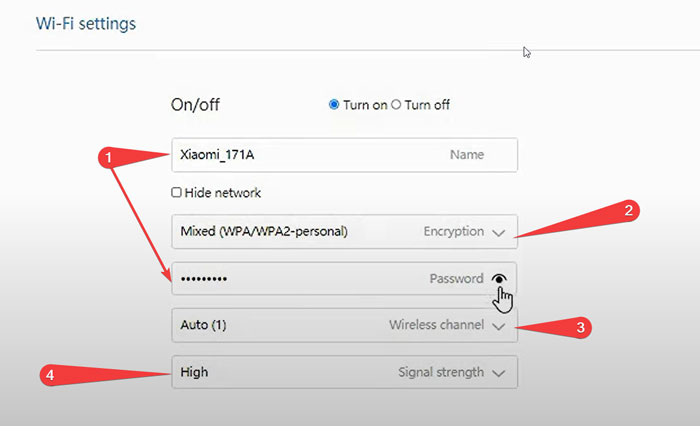
- Змінити назву та пароль Wifi-з'єднання;
- Вибрати інший тип шифрування WiFi з'єднання, якщо потрібно;
- Налаштувати канал, на якому поширюється WiFi, для кращої його стабільності — через те, що багато з них можуть бути забитими сусідськими мережами (зазвичай стоїть налаштування автовибору, але можна поставити якийсь конкретний вручну);
- Вибрати рівень сили сигналу (високий, середній, низький).
У розділі Network Settings (налаштування інтернет-підключення):
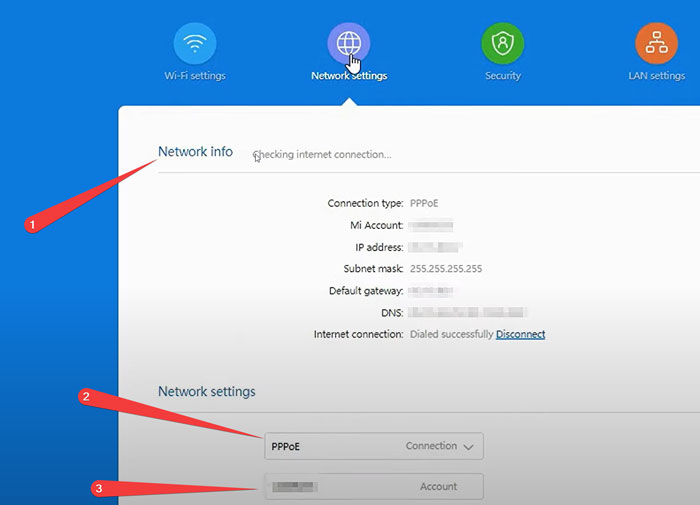
- Переглянути дані свого підключення;
- Змінити його тип;
- Внести нові дані для підключення до нового провайдера або підключення за новим договором.
У розділі Security (безпека):
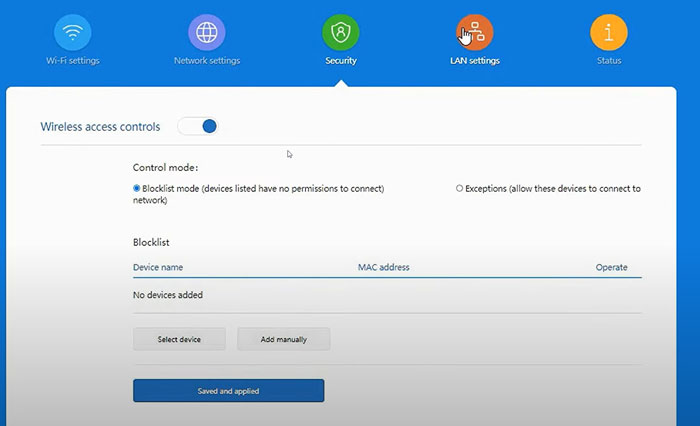
- Переглянути підключені до роутера пристрої та їх ключові дані;
- Додати потрібні пристрої до чорного списку, щоб вони більше не могли використовувати інтернет, навіть за наявності пароля;
- Змінити пароль адміністратора, щоб він відрізнявся від пароля WiFi (допоможе контролювати всі попередні налаштування та захистить від того, що інші користувачі знову відкриють собі доступ або зроблять налаштування під себе).
У вкладці Status:
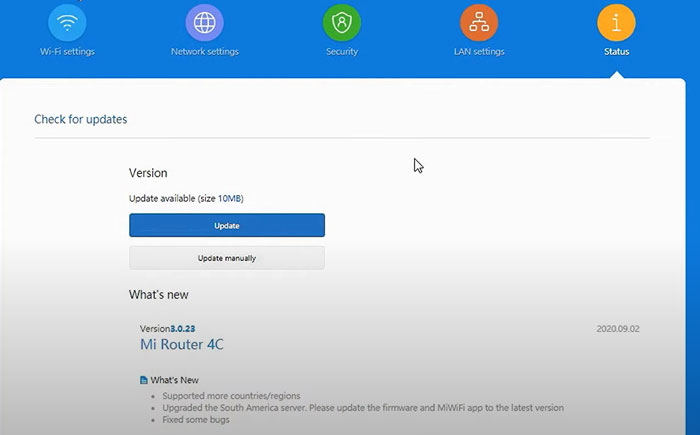
- вивчити версію операційної системи роутера;
- оновити ОС роутера до найактуальнішої версії;
- дізнатися, що покращилося в актуальній прошивці.
Сподіваємося, це наша стаття дозволить швидко розібратися з ключовими кроками налаштування роутера Xiaomi після покупки або скидання заводських налаштувань. Якщо у вас виникли проблеми з налаштуванням, пропонуємо скористатися послугою разового виїзду нашого системного адміністратора. А для комплексного обслуговування вашого офісу ми надаємо обслуговування комп'ютерів у Києві та області.
Бажаємо приємного використання цієї корисної інтернет-техніки.

